Komut İstemi: Nedir ve Dell Sisteminde Nasıl Kullanılır?
Zusammenfassung: Bu makalede, Komut İstemi için yaygın olarak kullanılan bazı komutlar ve ilgili faydalı bilgiler yer alır.
Weisungen
İçindekiler:
- Komut İstemi Nedir?
- Komut İstemine Nasıl Erişilir?
- Sık Kullanılan Komutlar
- Sık Sorulan Sorular ve Bağlantılar
Komut İstemi Nedir?
Windows işletim sistemlerinde Komut İstemi, Windows Grafik Kullanıcı Arabirimi (UI) olmadan metin tabanlı kullanıcı arabirimi ekranında giriş alanı oluşturan bir programdır.
Girilen komutları yürütmek ve gelişmiş yönetimsel işlevler gerçekleştirmek için kullanılabilir. Belirli türde Windows sorunlarını gidermek ve çözmek için de kullanılabilir.
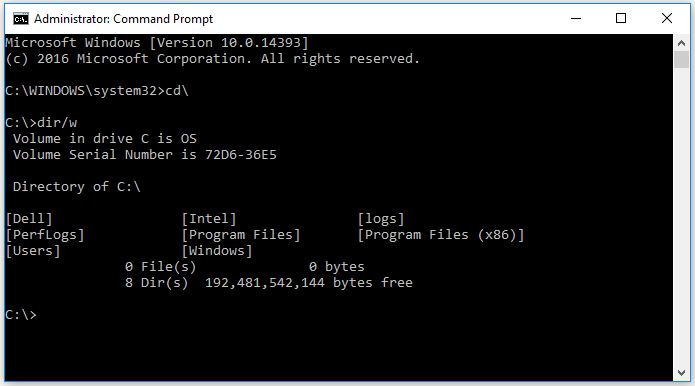
Şekil 1: Komut İstemi Penceresi
Komut İstemini Açma
Yüklü olan işletim sistemine göre lütfen Windows sürümünüzle eşleşen sekmeyi seçin.
Windows 8/8.1'de Komut İstemini Açma
-
Fare işaretçisini ekranın en sol alt köşesine getirin ve sağ tıklayın veya Windows tuşu ile X tuşuna basın.
-
Yetkili kullanıcı görev menüsünde Komut İstemi (Yönetici) öğesini seçin (Şekil 5).
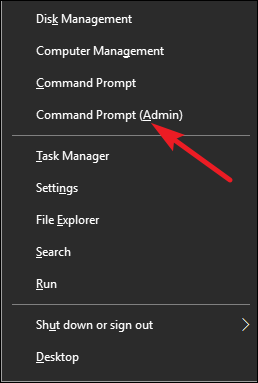
Şekil 5: Yetkili kullanıcı görev menüsü -
Bu, Komut İstemi penceresini açar (Şekil 6).
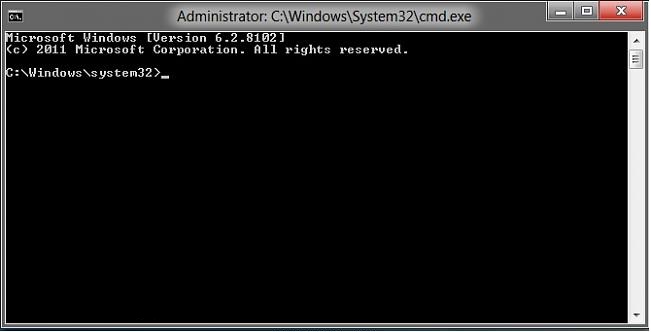
Şekil 6: Windows 8 Komut İstemi -
Kök dizin türünü değiştirmek için cd\ yazın ve Enter tuşuna basın (Şekil 7).
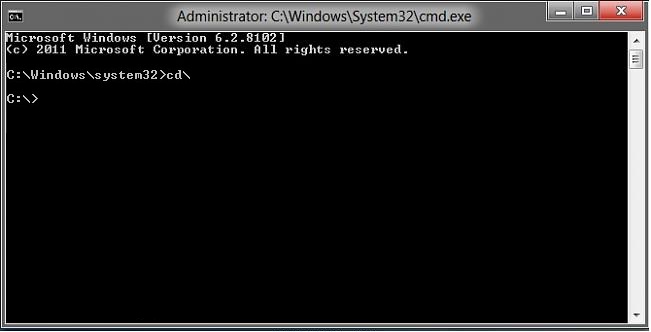
Şekil 7: Kök Dizinde Komut İstemiNOT: Kök dizin, gerekli tüm komut veya talimatları girmek için en iyi konumdur.
Windows 10'da Komut İstemini Açma
-
Fare işaretçisini ekranın en sol alt köşesine getirin ve sağ tıklayın veya Windows tuşu ile X tuşuna basın.
-
Yetkili kullanıcı görev menüsünde Komut İstemi (Yönetici) öğesini seçin (Şekil 8).
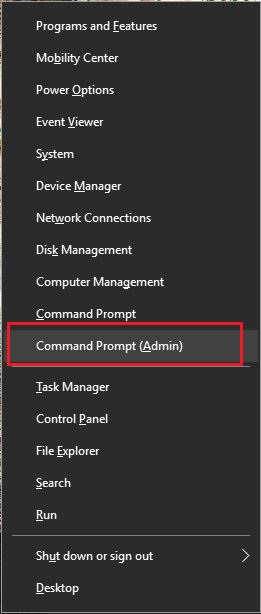
Şekil 8: Yetkili kullanıcı görev menüsü -
Bu, Komut İstemi penceresini açar (Şekil 9).
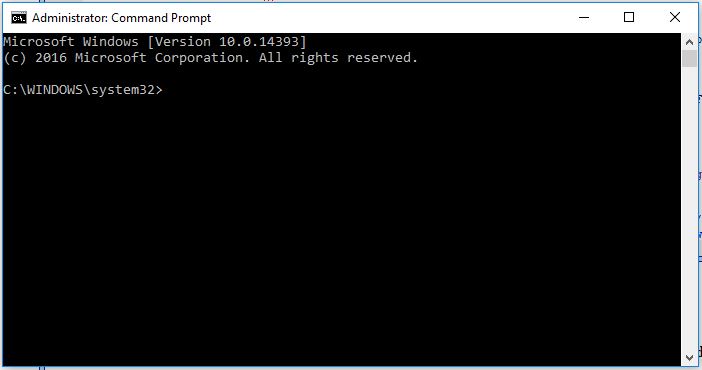
Şekil 9: Windows 10 Komut İstemi -
Kök dizin türünü değiştirmek için "cd\" yazın ve Enter tuşuna basın (Şekil 10).
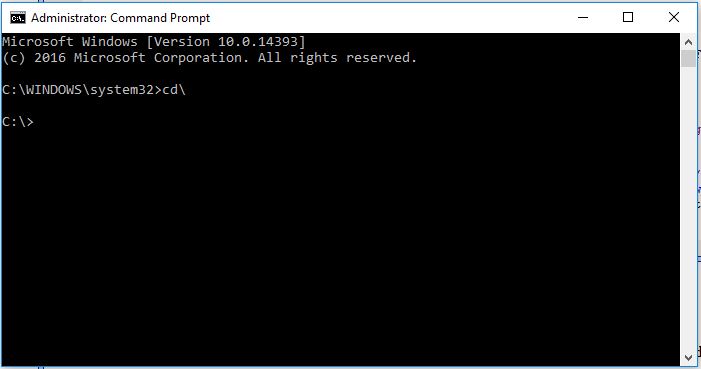
Şekil 10: Kök Dizinde Komut İstemiNOT: Kök dizin, gerekli tüm komut veya talimatları girmek için en iyi konumdur.
Sık Kullanılan Komutlar
-
cd (dizini değiştir)
İçinde çalıştığınız dizini (yolu) değiştirmek için kullanılan komut.
Örnek: cd\windows\system32 komutu, komut istemini Windows klasörü içindeki system32 klasörünün yoluna götürür.
- dir (Dizin)
Seçilmiş dizin içindeki mevcut dosyaları ve klasörleri görebilmenizi sağlar. Dosyaların değiştirme tarihi ve boyutu hakkında da ayrıntılar sunar.
Ek eylemler gerçekleştirmek için komutla birlikte çeşitli ek anahtarlar kullanılabilir. (Mevcut komutlar hakkında daha fazla bilgi için bkz. aşağıdaki Microsoft rehberi .)
.)
Örnek: C:\> dir
C: dizininin veya sürücüsünün içeriğini görüntüler.
- ipconfig
Bu komut; IP Adresi, Varsayılan Ağ Geçidi, Alt Ağ Maskesi vb. dahil olmak üzere bağdaştırıcılarınız için geçerli ağ bilgilerini görüntüler.
- ping
Bu komut, ağ sorunlarını çözmek için sorun giderme aracı olarak kullanılır. Komut, ağdaki başka bir sisteme veri paketi gönderir ve yanıt bekler; yanıtları dışa aktarır.
Örneğin: ping 192.168.0.2
Bu, 192.168.0.2 adresli bilgisayara ping gönderir ve tüm yanıtları dışa aktarır.
- Help ( /?)
Help (Yardım) komutu, ek görevler gerçekleştirmek için mevcut anahtarlar dahil olmak üzere başka bir komutla ilgili bilgiler sağlar.
Örneğin: ipconfig /help
Komutların listesi Microsoft Komut Satırı Referans Rehberi'nde bulunabilir 
SSS
Bir komutu nasıl iptal edebilirim?
Bir komutun çalışmasını durdurmak için Ctrl + C tuşlarına basın.Komut İstemi ekranından bilgisayarımı nasıl kapatabilirim veya yeniden başlatabilirim?
Aşağıdaki komutlar ağınızdaki bilgisayarları kapatmak veya yeniden başlatmak için de kullanılabilir. Bu da etkinleştirilmesi için yeniden başlatma gereken güncelleştirmeler uygularken faydalı olabilir.- shutdown /s komutu, üzerinde çalıştığınız sistemi kapatır.
- Komut isteminde shutdown / i komutu, Uzaktan Kapatma İletişim Kutusu penceresini açarak ağdaki sistemleri içeren ve kullanımı kolay bir arabirim yoluyla kullanılabilecek seçenekler sunar.
Kullandığım önceki komutlara nasıl erişebilirim?
Önceden yürütülen komutlar arasında geçiş yapmak için klavyenizdeki ok tuşlarını kullanabilirsiniz. Örneğin YUKARI ve AŞAĞI oklar, en son kullanılan komutları gösterir. SAĞ ve SOL oklar, komutları harf harf görüntüler.Mevcut komutların kapsamlı bir listesini nerede bulabilirim?
Microsoft Command-Line Reference A-Z (Microsoft Komut Satırı A'dan Z'ye Referans Kılavuzu)
Weitere Informationen
Önerilen Makaleler
Bu konuyla ilgili ilginizi çekebilecek bazı önerilen makaleleri burada bulabilirsiniz.
